Настройка выключки
Последовательность задания значений атрибутов выключки
Когда вы начинаете работу над новой публикацией, особенно если речь идет о крупном проекте, не пожалейте времени на эксперименты с выключкой. Стороннему наблюдателю ваши занятия наверняка покажутся игрой. Но лучше пусть сегодня начальник вскользь заявит вам, что вы бездельник, чем через месяц придирчивый клиент откажется от тиража, недовольный внешним видом своего рекламного буклета. Удачно заданные межсловные и межсимвольные интервалы окажут огромное положительное влияние на качество макета и удобство работы с ним. Некачественный подбор интервалов может повлечь за собой жуткий процесс – переверстку уже готовой публикации. В настоящем разделе приведен пример работы по настройке интервалов. Руководствуясь данным рецептом, вы можете добиться во многих случаях вполне удовлетворительных результатов.
- Перед началом работы по выключке примите решение относительно основных элементов форматирования, как то ширина колонок, кегли набора, гарнитуры. Все эти параметры оказывают решающее влияние на размещение текста, и без их точного определения работа по настройке выключки не имеет смысла. Разумеется, все эти параметры могут измениться (хотя коренные изменения крайне нежелательны). В данном случае вы будете использовать сочетание основных атрибутов форматирования как некую отправную точку.
- Когда все основные параметры текста определены, можно приступать к пробной верстке. Выберите пробный текстовый материал, на котором вы будете проводить эксперименты. Этот блок текста должен быть достаточно длинным (примерно 170-200 слов). Характер текста в пробном материале должен быть таким же, как и в настоящей публикации. Особенно это касается длины слов, она оказывает огромное влияние на выключку. Если вы верстаете статью для популярного журнала, слова в ней будут наверняка короче, чем в научной статье такой же длины. Когда материал выбран, импортируйте его в PageMaker. Об импорте текстовых файлов см. гл. 7.
- Задайте начальные условия. Перед настройкой выключки приведите текст в исходный вид, т. е. отключите все атрибуты, влияющие на длину строк, или задайте им стандартные значения:
- установите стандартную ширину символов и автоматический кернинг для кеглей крупнее 4 пунктов;
- поставьте переключатель трекинга в положение No track (Без трекинга) (не Normal (Нормальный), т. к. это тоже тип трекинга);
- отключите функцию корректировки пробелов Word space (Межсловные), задав во всех трех полях значение 100%;
- отключите таким же образом функцию корректировки межсимвольных интервалов Letter space (Межсимвольные), проставив везде 0%;
- отключите режим переноса.
- Затем задайте полученному тексту нужный тип выключки и сделайте там, где нужно, абзацные отступы.
В результате всех этих манипуляций ваш текст приобретет примерно следующий вид (рис. 5.14).
Обратите внимание, что при таком форматировании текст выглядит чересчур свободным, или, как говорят полиграфисты, жидким. В данном примере использована гарнитура Times New Roman 12 кегля на полосе набора шириной 3.5 дюйма.
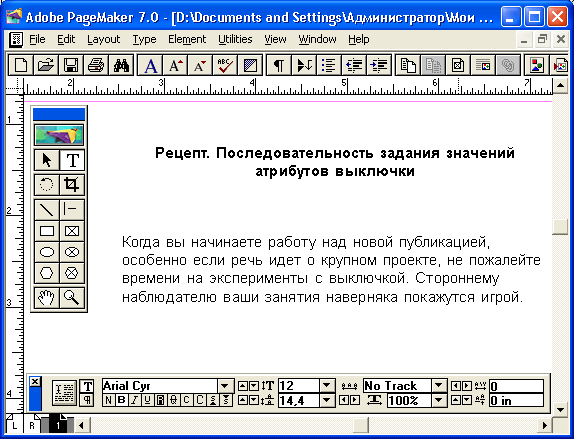
Рис. 5.14. Текст без настройки интервалов
Настройте переносы и интервалы. Это самая важная часть работы. Чем свободнее PageMaker сможет переносить слова, тем легче выдерживать желаемую величину интервалов. С другой стороны, если заданы излишне жесткие рамки для интервалов, не обойтись без формирования "лестниц".
При настройке важно сбалансировать межсловные и межсимвольные интервалы. На рис. 5.15 представлены два варианта форматирования фрагмента текста. В первом из них текст плотный, в другом – более свободный.
